USB port FIAT 500L LIVING 2019 Instrukcja obsługi (in Polish)
[x] Cancel search | Manufacturer: FIAT, Model Year: 2019, Model line: 500L LIVING, Model: FIAT 500L LIVING 2019Pages: 268, PDF Size: 5.81 MB
Page 12 of 268

DESKA ROZDZIELCZA
Występowanie oraz umiejscowienie poszczególnych elementów sterowania, przyrządów i sygnalizatorów może być różne w
zależności od wersji. W niektórych wersjach deska rozdzielcza i elementy sterowania mogą posiadać podświetlenie.
1. Nawiewy powietrza z możliwością regulacji i ustawienia / 2. Dźwignia sterująca światłami zewnętrznymi / 3. Elementy
sterowania na kierownicy: Menu ustawień i obsługa systemuUconnect™/ 4. Zestaw wskaźników / 5. Elementy sterowania na
kierownicy: Dźwignia systemu Cruise Control/Speed Limiter / 6. Dźwignia sterująca wycieraczkami szyby przedniej/tylnej / 7.
Wylot powietrza stały górny / 8. SystemUconnect™/ 9. Schowek górny / 10. Poduszka powietrzna przednia po stronie
pasażera / 11. Schowek dolny / 12. Środkowe wyloty powietrza z możliwością regulacji w kilku kierunkach / 13. Klimatyzacja
manualna (dla wersji/rynków, gdzie przewidziano) lub Klimatyzacja automatyczna dwustrefowa (dla wersji/rynków, gdzie
przewidziano) / 14. Zapalniczka (dla wersji/rynków, gdzie przewidziano) / 15. Port USB/gniazdo AUX (dla wersji/rynków, gdzie
przewidziano) / 16. Przełącznik Mode Selector / 17. Przyciski sterujące / 18. Wyłącznik zapłonu / 19. Poduszka powietrzna
ochrony kolan kierowcy (dla wersji/rynków, gdzie przewidziano) / 20. Poduszka powietrzna przednia po stronie kierowcy / 21.
Pokrywa skrzynki bezpieczników w desce rozdzielczej
1F0Y0604C
10
POZNAWANIE SAMOCHODU
Page 157 of 268
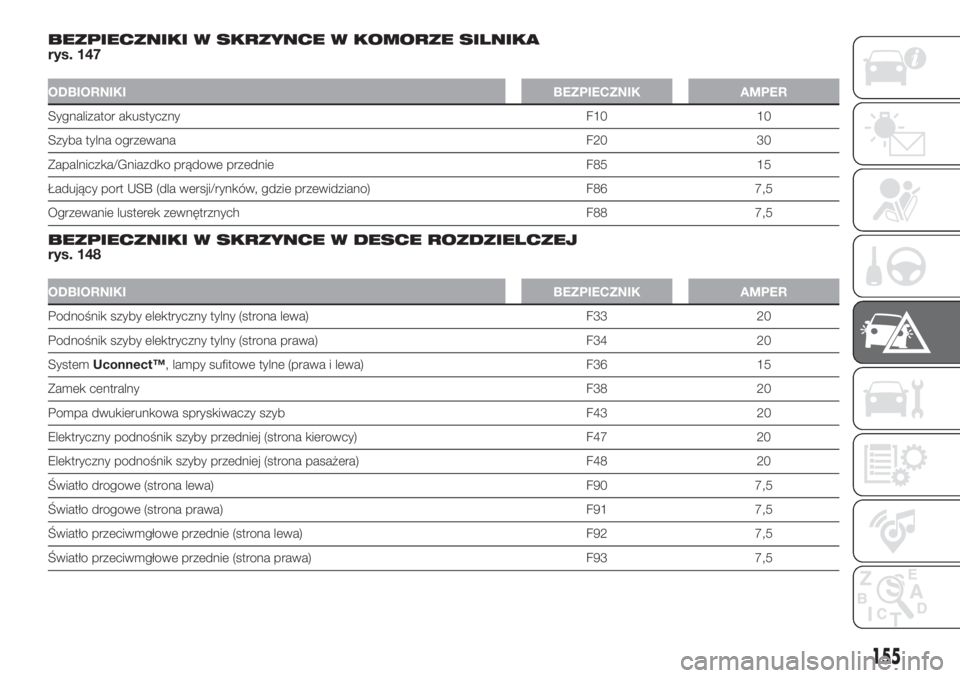
BEZPIECZNIKI W SKRZYNCE W KOMORZE SILNIKA
rys. 147
ODBIORNIKIBEZPIECZNIK AMPER
Sygnalizator akustyczny F10 10
Szyba tylna ogrzewana F20 30
Zapalniczka/Gniazdko prądowe przednie F85 15
Ładujący port USB (dla wersji/rynków, gdzie przewidziano) F86 7,5
Ogrzewanie lusterek zewnętrznych F88 7,5
BEZPIECZNIKI W SKRZYNCE W DESCE ROZDZIELCZEJ
rys. 148
ODBIORNIKIBEZPIECZNIK AMPER
Podnośnik szyby elektryczny tylny (strona lewa) F33 20
Podnośnik szyby elektryczny tylny (strona prawa) F34 20
SystemUconnect™, lampy sufitowe tylne (prawa i lewa) F36 15
Zamek centralnyF38 20
Pompa dwukierunkowa spryskiwaczy szyb F43 20
Elektryczny podnośnik szyby przedniej (strona kierowcy) F47 20
Elektryczny podnośnik szyby przedniej (strona pasażera) F48 20
Światło drogowe (strona lewa) F90 7,5
Światło drogowe (strona prawa) F91 7,5
Światło przeciwmgłowe przednie (strona lewa) F92 7,5
Światło przeciwmgłowe przednie (strona prawa) F93 7,5
155
Page 227 of 268
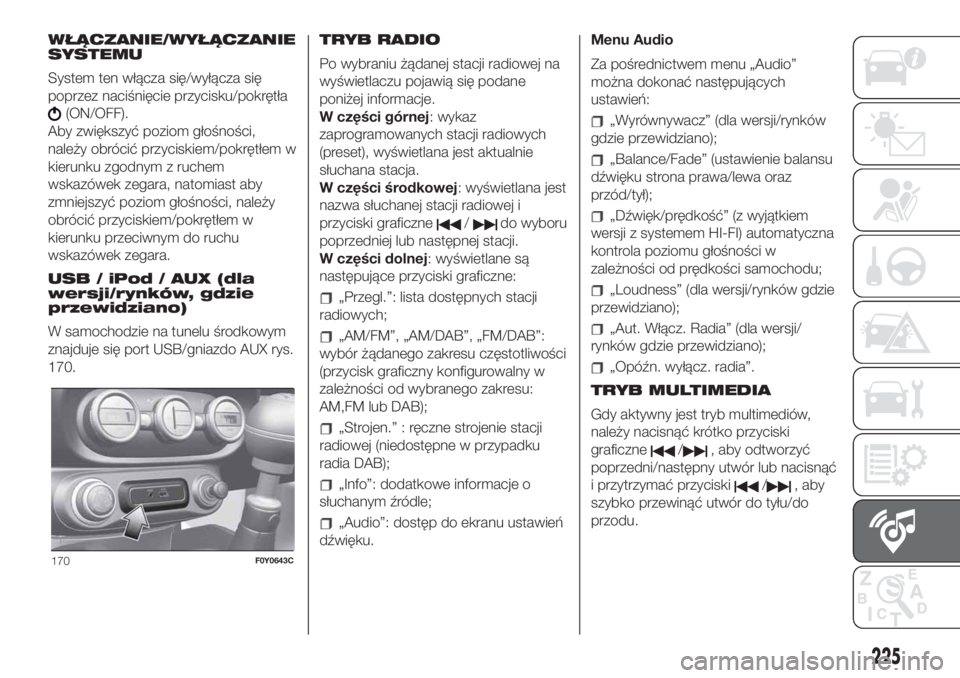
WŁĄCZANIE/WYŁĄCZANIE
SYSTEMU
System ten włącza się/wyłącza się
poprzez naciśnięcie przycisku/pokrętła
(ON/OFF).
Aby zwiększyć poziom głośności,
należy obrócić przyciskiem/pokrętłem w
kierunku zgodnym z ruchem
wskazówek zegara, natomiast aby
zmniejszyć poziom głośności, należy
obrócić przyciskiem/pokrętłem w
kierunku przeciwnym do ruchu
wskazówek zegara.
USB / iPod / AUX (dla
wersji/rynków, gdzie
przewidziano)
W samochodzie na tunelu środkowym
znajduje się port USB/gniazdo AUX rys.
170.TRYB RADIO
Po wybraniu żądanej stacji radiowej na
wyświetlaczu pojawią się podane
poniżej informacje.
W części górnej: wykaz
zaprogramowanych stacji radiowych
(preset), wyświetlana jest aktualnie
słuchana stacja.
W części środkowej: wyświetlana jest
nazwa słuchanej stacji radiowej i
przyciski graficzne
/do wyboru
poprzedniej lub następnej stacji.
W części dolnej: wyświetlane są
następujące przyciski graficzne:
„Przegl.”: lista dostępnych stacji
radiowych;
„AM/FM”, „AM/DAB”, „FM/DAB”:
wybór żądanego zakresu częstotliwości
(przycisk graficzny konfigurowalny w
zależności od wybranego zakresu:
AM,FM lub DAB);
„Strojen.” : ręczne strojenie stacji
radiowej (niedostępne w przypadku
radia DAB);
„Info”: dodatkowe informacje o
słuchanym źródle;
„Audio”: dostęp do ekranu ustawień
dźwięku.Menu Audio
Za pośrednictwem menu „Audio”
można dokonać następujących
ustawień:
„Wyrównywacz” (dla wersji/rynków
gdzie przewidziano);
„Balance/Fade” (ustawienie balansu
dźwięku strona prawa/lewa oraz
przód/tył);
„Dźwięk/prędkość” (z wyjątkiem
wersji z systemem HI-FI) automatyczna
kontrola poziomu głośności w
zależności od prędkości samochodu;
„Loudness” (dla wersji/rynków gdzie
przewidziano);
„Aut. Włącz. Radia” (dla wersji/
rynków gdzie przewidziano);
„Opóźn. wyłącz. radia”.
TRYB MULTIMEDIA
Gdy aktywny jest tryb multimediów,
należy nacisnąć krótko przyciski
graficzne
/, aby odtworzyć
poprzedni/następny utwór lub nacisnąć
i przytrzymać przyciski
/, aby
szybko przewinąć utwór do tyłu/do
przodu.
170F0Y0643C
225
Page 243 of 268
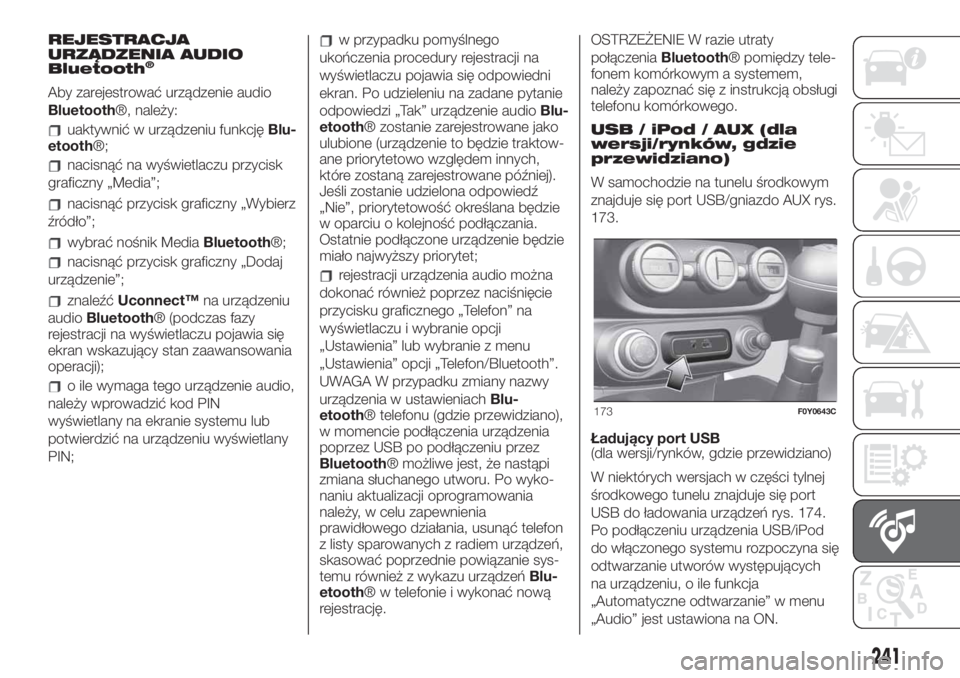
REJESTRACJA
URZĄDZENIA AUDIO
Bluetooth
®
Aby zarejestrować urządzenie audio
Bluetooth®, należy:
uaktywnić w urządzeniu funkcjęBlu-
etooth®;
nacisnąć na wyświetlaczu przycisk
graficzny „Media”;
nacisnąć przycisk graficzny „Wybierz
źródło”;
wybrać nośnik MediaBluetooth®;
nacisnąć przycisk graficzny „Dodaj
urządzenie”;
znaleźćUconnect™na urządzeniu
audioBluetooth® (podczas fazy
rejestracji na wyświetlaczu pojawia się
ekran wskazujący stan zaawansowania
operacji);
o ile wymaga tego urządzenie audio,
należy wprowadzić kod PIN
wyświetlany na ekranie systemu lub
potwierdzić na urządzeniu wyświetlany
PIN;
w przypadku pomyślnego
ukończenia procedury rejestracji na
wyświetlaczu pojawia się odpowiedni
ekran. Po udzieleniu na zadane pytanie
odpowiedzi „Tak” urządzenie audioBlu-
etooth® zostanie zarejestrowane jako
ulubione (urządzenie to będzie traktow-
ane priorytetowo względem innych,
które zostaną zarejestrowane później).
Jeśli zostanie udzielona odpowiedź
„Nie”, priorytetowość określana będzie
w oparciu o kolejność podłączania.
Ostatnie podłączone urządzenie będzie
miało najwyższy priorytet;
rejestracji urządzenia audio można
dokonać również poprzez naciśnięcie
przycisku graficznego „Telefon” na
wyświetlaczu i wybranie opcji
„Ustawienia” lub wybranie z menu
„Ustawienia” opcji „Telefon/Bluetooth”.
UWAGA W przypadku zmiany nazwy
urządzenia w ustawieniachBlu-
etooth® telefonu (gdzie przewidziano),
w momencie podłączenia urządzenia
poprzez USB po podłączeniu przez
Bluetooth® możliwe jest, że nastąpi
zmiana słuchanego utworu. Po wyko-
naniu aktualizacji oprogramowania
należy, w celu zapewnienia
prawidłowego działania, usunąć telefon
z listy sparowanych z radiem urządzeń,
skasować poprzednie powiązanie sys-
temu również z wykazu urządzeńBlu-
etooth® w telefonie i wykonać nową
rejestrację.OSTRZEŻENIE W razie utraty
połączeniaBluetooth® pomiędzy tele-
fonem komórkowym a systemem,
należy zapoznać się z instrukcją obsługi
telefonu komórkowego.
USB / iPod / AUX (dla
wersji/rynków, gdzie
przewidziano)
W samochodzie na tunelu środkowym
znajduje się port USB/gniazdo AUX rys.
173.
Ładujący port USB
(dla wersji/rynków, gdzie przewidziano)
W niektórych wersjach w części tylnej
środkowego tunelu znajduje się port
USB do ładowania urządzeń rys. 174.
Po podłączeniu urządzenia USB/iPod
do włączonego systemu rozpoczyna się
odtwarzanie utworów występujących
na urządzeniu, o ile funkcja
„Automatyczne odtwarzanie” w menu
„Audio” jest ustawiona na ON.
173F0Y0643C
241
Page 250 of 268
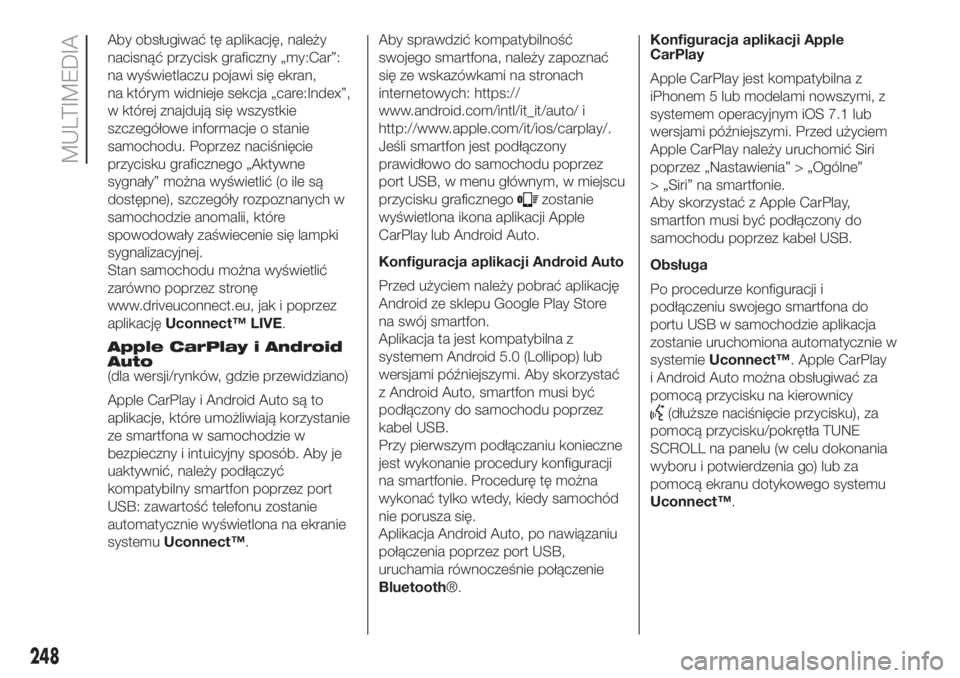
Aby obsługiwać tę aplikację, należy
nacisnąć przycisk graficzny „my:Car”:
na wyświetlaczu pojawi się ekran,
na którym widnieje sekcja „care:Index”,
w której znajdują się wszystkie
szczegółowe informacje o stanie
samochodu. Poprzez naciśnięcie
przycisku graficznego „Aktywne
sygnały” można wyświetlić (o ile są
dostępne), szczegóły rozpoznanych w
samochodzie anomalii, które
spowodowały zaświecenie się lampki
sygnalizacyjnej.
Stan samochodu można wyświetlić
zarówno poprzez stronę
www.driveuconnect.eu, jak i poprzez
aplikacjęUconnect™ LIVE.
Apple CarPlay i Android
Auto
(dla wersji/rynków, gdzie przewidziano)
Apple CarPlay i Android Auto są to
aplikacje, które umożliwiają korzystanie
ze smartfona w samochodzie w
bezpieczny i intuicyjny sposób. Aby je
uaktywnić, należy podłączyć
kompatybilny smartfon poprzez port
USB: zawartość telefonu zostanie
automatycznie wyświetlona na ekranie
systemuUconnect™.Aby sprawdzić kompatybilność
swojego smartfona, należy zapoznać
się ze wskazówkami na stronach
internetowych: https://
www.android.com/intl/it_it/auto/ i
http://www.apple.com/it/ios/carplay/.
Jeśli smartfon jest podłączony
prawidłowo do samochodu poprzez
port USB, w menu głównym, w miejscu
przycisku graficznego
zostanie
wyświetlona ikona aplikacji Apple
CarPlay lub Android Auto.
Konfiguracja aplikacji Android Auto
Przed użyciem należy pobrać aplikację
Android ze sklepu Google Play Store
na swój smartfon.
Aplikacja ta jest kompatybilna z
systemem Android 5.0 (Lollipop) lub
wersjami późniejszymi. Aby skorzystać
z Android Auto, smartfon musi być
podłączony do samochodu poprzez
kabel USB.
Przy pierwszym podłączaniu konieczne
jest wykonanie procedury konfiguracji
na smartfonie. Procedurę tę można
wykonać tylko wtedy, kiedy samochód
nie porusza się.
Aplikacja Android Auto, po nawiązaniu
połączenia poprzez port USB,
uruchamia równocześnie połączenie
Bluetooth®.Konfiguracja aplikacji Apple
CarPlay
Apple CarPlay jest kompatybilna z
iPhonem 5 lub modelami nowszymi, z
systemem operacyjnym iOS 7.1 lub
wersjami późniejszymi. Przed użyciem
Apple CarPlay należy uruchomić Siri
poprzez „Nastawienia” > „Ogólne”
> „Siri” na smartfonie.
Aby skorzystać z Apple CarPlay,
smartfon musi być podłączony do
samochodu poprzez kabel USB.
Obsługa
Po procedurze konfiguracji i
podłączeniu swojego smartfona do
portu USB w samochodzie aplikacja
zostanie uruchomiona automatycznie w
systemieUconnect™. Apple CarPlay
i Android Auto można obsługiwać za
pomocą przycisku na kierownicy
(dłuższe naciśnięcie przycisku), za
pomocą przycisku/pokrętła TUNE
SCROLL na panelu (w celu dokonania
wyboru i potwierdzenia go) lub za
pomocą ekranu dotykowego systemu
Uconnect™.
248
MULTIMEDIA
Page 251 of 268
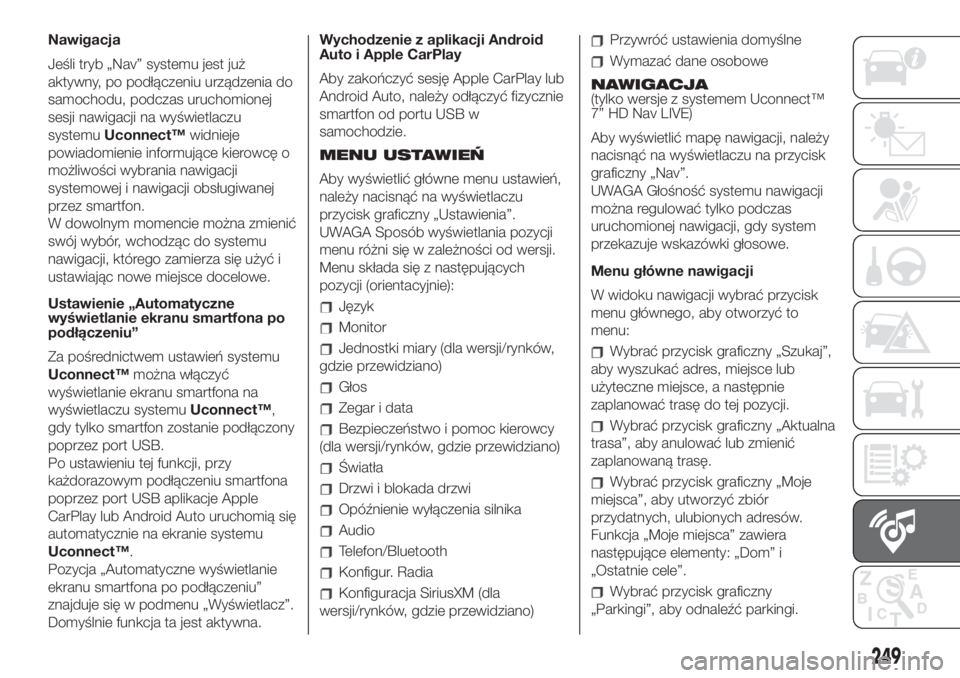
Nawigacja
Jeśli tryb „Nav” systemu jest już
aktywny, po podłączeniu urządzenia do
samochodu, podczas uruchomionej
sesji nawigacji na wyświetlaczu
systemuUconnect™widnieje
powiadomienie informujące kierowcę o
możliwości wybrania nawigacji
systemowej i nawigacji obsługiwanej
przez smartfon.
W dowolnym momencie można zmienić
swój wybór, wchodząc do systemu
nawigacji, którego zamierza się użyć i
ustawiając nowe miejsce docelowe.
Ustawienie „Automatyczne
wyświetlanie ekranu smartfona po
podłączeniu”
Za pośrednictwem ustawień systemu
Uconnect™można włączyć
wyświetlanie ekranu smartfona na
wyświetlaczu systemuUconnect™,
gdy tylko smartfon zostanie podłączony
poprzez port USB.
Po ustawieniu tej funkcji, przy
każdorazowym podłączeniu smartfona
poprzez port USB aplikacje Apple
CarPlay lub Android Auto uruchomią się
automatycznie na ekranie systemu
Uconnect™.
Pozycja „Automatyczne wyświetlanie
ekranu smartfona po podłączeniu”
znajduje się w podmenu „Wyświetlacz”.
Domyślnie funkcja ta jest aktywna.Wychodzenie z aplikacji Android
Auto i Apple CarPlay
Aby zakończyć sesję Apple CarPlay lub
Android Auto, należy odłączyć fizycznie
smartfon od portu USB w
samochodzie.
MENU USTAWIEŃ
Aby wyświetlić główne menu ustawień,
należy nacisnąć na wyświetlaczu
przycisk graficzny „Ustawienia”.
UWAGA Sposób wyświetlania pozycji
menu różni się w zależności od wersji.
Menu składa się z następujących
pozycji (orientacyjnie):
Język
Monitor
Jednostki miary (dla wersji/rynków,
gdzie przewidziano)
Głos
Zegar i data
Bezpieczeństwo i pomoc kierowcy
(dla wersji/rynków, gdzie przewidziano)
Światła
Drzwi i blokada drzwi
Opóźnienie wyłączenia silnika
Audio
Telefon/Bluetooth
Konfigur. Radia
Konfiguracja SiriusXM (dla
wersji/rynków, gdzie przewidziano)
Przywróć ustawienia domyślne
Wymazać dane osobowe
NAWIGACJA
(tylko wersje z systemem Uconnect™
7” HD Nav LIVE)
Aby wyświetlić mapę nawigacji, należy
nacisnąć na wyświetlaczu na przycisk
graficzny „Nav”.
UWAGA Głośność systemu nawigacji
można regulować tylko podczas
uruchomionej nawigacji, gdy system
przekazuje wskazówki głosowe.
Menu główne nawigacji
W widoku nawigacji wybrać przycisk
menu głównego, aby otworzyć to
menu:
Wybrać przycisk graficzny „Szukaj”,
aby wyszukać adres, miejsce lub
użyteczne miejsce, a następnie
zaplanować trasę do tej pozycji.
Wybrać przycisk graficzny „Aktualna
trasa”, aby anulować lub zmienić
zaplanowaną trasę.
Wybrać przycisk graficzny „Moje
miejsca”, aby utworzyć zbiór
przydatnych, ulubionych adresów.
Funkcja „Moje miejsca” zawiera
następujące elementy: „Dom” i
„Ostatnie cele”.
Wybrać przycisk graficzny
„Parkingi”, aby odnaleźć parkingi.
249